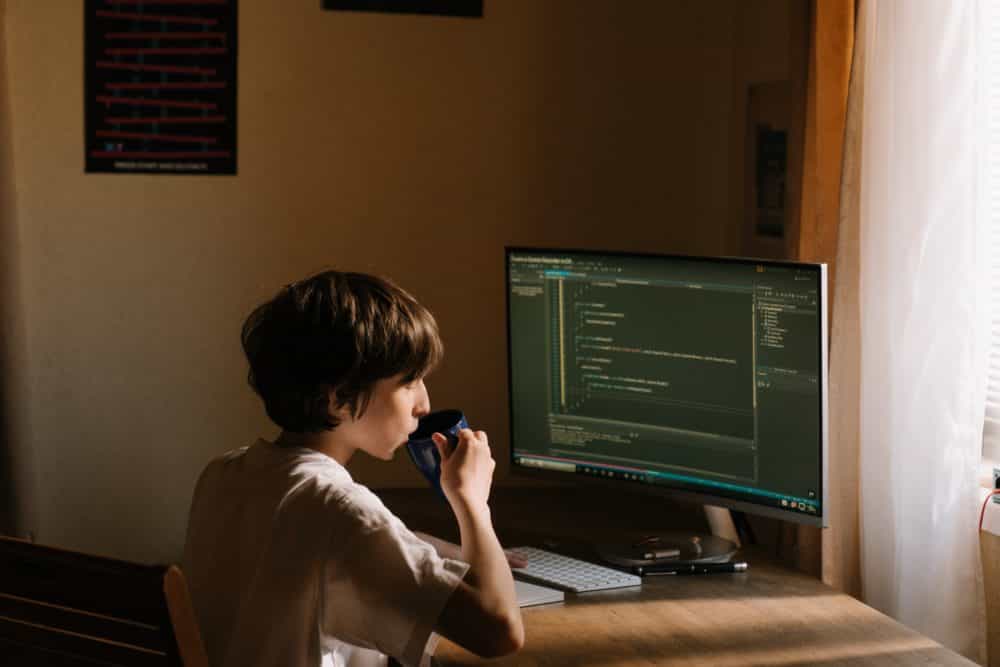Los canales de Discord son el principal atractivo de la aplicación y estas emocionantes características ayudan a los usuarios a conocer nuevos amigos con los que comparten intereses comunes. La parte principal de los servidores de Discord son sus canales. ¿Contiene este artículo toda la información sobre cómo unirse a un canal de discordia?
Tipos
Hay varios tipos de canales que se pueden encontrar en discordia. Puede ser un canal de voz con bromas y charlas divertidas con desconocidos (que a la larga pueden convertirse en amigos) o puede haber canales de texto con numerosos emojis y memes. No parece que uno esté en la aplicación si no se une a un canal!
¿Cómo unirse a un canal de discordia?
¡Si eres nuevo en la aplicación, estoy aquí para enseñarte a participar en la diversión! También puedes consultar cómo unirse a un canal de discordia aquí. Si eres un gamer te vendrá bien para comunicarte con tus compañeros mientras juegas a Minecraft o a otros juegos de este tipo. Si no lo eres y perteneces a otra comunidad, puedes encontrar cientos de canales que coincidan con tus gustos.
Los usuarios se enfrentarán a dos escenarios cuando quieran unirse a los canales. O bien serán miembros del servidor en el que se encuentra o no lo serán. Te ayudaré a encontrar soluciones para ambas situaciones.
Para miembros
Obviamente tienes que instalar la aplicación. Puedes abrir la aplicación en el escritorio si ya está descargada e instalada. Debería estar en el menú de Windows (para PC) o en el menú de aplicaciones (para Mac). Si no quieres descargar la app puedes acceder a ella a través de tu navegador simplemente escribiendo discord en la barra de búsqueda y luego entrando en ella.
A continuación, tienes que seleccionar cualquier servidor al que quieras unirte en la lista de la izquierda de la pantalla. Haz clic en cualquiera de los iconos para entrar en ese servidor y se mostrará una lista de canales en tu pantalla.
Pulsa para unirte al canal de tu preferencia. Es posible que también tengas que hacer un doble toque. Puedes elegir un canal de mensajería o un canal de chat de voz. En el primer tipo, tus palabras sólo se verán y no se escucharán. Se pueden diferenciar a través del símbolo # presente a la izquierda del nombre del canal. Por otro lado, la calidad de la conexión en un canal de voz dependerá totalmente del ISP (Proveedor de Servicios de Internet) de los usuarios y de la distancia entre la ubicación del servidor de Discord y tú. Al unirte a un canal de voz, tendrás que permitir el acceso al altavoz. No necesitarás inmediatamente ese micrófono para participar, pero es posible que tengas que hacerlo en algún momento ya que no tiene sentido permanecer en silencio después de unirse a un canal de voz!
Para los no miembros
Si no eres un miembro del servidor de Discord que alberga el canal actualmente, hay dos formas de que te unas. Puedes buscar un enlace de invitación en Internet o conseguirlo directamente de tu amigo.
¿Cómo recibir una invitación?
La invitación puede llegar como un correo electrónico o un mensaje directo en la aplicación, Twitter o cualquier otra aplicación similar donde se permita enviar mensajes de texto. Sólo tendrás que copiar ese enlace resaltándolo y pulsando CTRL+C (para PC) o CMD+C (para Mac).
Lanza la aplicación a continuación si ya está descargada o puedes iniciar sesión usando la página web de Discord en tu navegador.
Verás un círculo punteado con un + signo en el centro una vez que revises el panel en el extremo izquierdo de tu página de inicio de Discord. Sólo aparecerá esta opción, excepto el logo de Discord, si no te has unido a ningún servidor antes. Las ventanas emergentes aparecerán después de tocar este icono.
A continuación, tendrás dos opciones disponibles: crear un servidor o unirte a un servidor. La segunda opción estará en verde en la esquina inferior derecha y tendrás que hacer clic en ella para unirte.
Sólo aparecerá una ventana en blanco con un mensaje que te preguntará si quieres unirte a la invitación instantánea con una demostración para ti de cómo es. Finalmente tienes que pegar aquí la URL si has recibido la invitación previamente. Pégala en el área designada usando CMD+V en Mac o CTRL+V en PC y haz clic en el Serviceón de unirse a continuación. También puedes hacer clic con el Serviceón derecho del ratón en esa zona y seleccionar pegar en el menú mostrado si te viene mejor.
Tendrás que crear un nombre de usuario después de unirte. El nombre no debe ser el mismo que tu DiscordTag, pero debes hacerlo algo familiar para ser reconocido por tus amigos. Puedes incluso ser expulsado del canal si incluso antes de empezar si tu identidad no es verificada de esta manera.
¿Qué pasa si no puedes unirte a un canal?
Puede haber varias razones por las que no puedas unirte a un canal en particular. Es posible que hayas alcanzado el
-
- Limitación de servidores –Como discord permite a los usuarios unirse a 100 servidores como máximo, no podrás unirte a otro servidor sin eliminar un servidor tras alcanzar el límite
- Código inválido -Tienes que comprobar la exactitud del código de invitación que siempre distingue entre mayúsculas y minúsculas.
- Banqueado –El canal puede activar tu dirección IP como una en la lista de baneados aunque seas un nuevo usuario de Discord. o simplemente
- Enlace caducado –El enlace de invitación puede caducar y tendrás que solicitar un enlace nuevo a los propietarios del servidor.